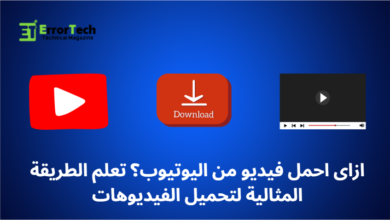كيفية تحديث البرنامج إلى أحدث إصدار ؟ من الأمور الشائع البحث عنها، خاصة مع تزايد استخدام التطبيقات على الهواتف المختلفة، حيث يتطلب الأمر تحديثات دورية لتحسين الأداء وتعزيز الأمان وإضافة ميزات جديدة، لذلك حرصنا عبر موقعنا توضيح كيفية تفعيل التحديث التلقائي للتطبيقات على الهواتف الذكية، فتابع معنا التفاصيل.
كيفية تحديث البرنامج إلى أحدث إصدار ؟
سوف نوضح الآن كيفية تحديث البرنامج إلى أحدث إصدار لكل من هواتف الأندرويد والآيفون، فتابع ما يلي:
أولًا: كيفية تحديث برامج هاتف الأندرويد
- افتح متجر جوجل بلاي على هاتفك.
- اضغط على أيقونة القائمة (ثلاث خطوط أفقية) الموجودة في أعلى يسار الشاشة.
- من القائمة المنسدلة اختر “تطبيقاتي وألعابي” (My Apps & Games) .
- ستظهر لك قائمة بالتطبيقات التي تحتاج إلى تحديث.
- يمكنك النقر على “تحديث الكل” لتحديث جميع التطبيقات دفعة واحدة.
- يمكنك أيضًا النقر على “تحديث” بجانب تطبيق معين لتحديثه فقط.
ثانيًا: كيفية تحديث برامج هاتف آيفون
- افتح متجر التطبيقات (App Store) على هاتف آيفون.
- اضغط على أيقونة الملف الشخصي الموجودة في أعلى الشاشة.
- سوف تتضح أمامك قائمة بالتطبيقات التي تحتاج إلى تحديث.
- اضغط على “تحديث الكل” (Update All) لتحديث جميع التطبيقات دفعة واحدة.
- النقر على “تحديث” (Update) بجانب تطبيق معين لتحديثه فقط.
كيفية تحديث البرنامج إلى أحدث إصدار بشكل تلقائي
سواء كان هاتفك أندرويد أو آيفون، فيمكنك تفعيل خاصية التحديث التلقائي للبرامج، وذلك عبر اتباع الخطوات التالية:
1- تحديث برامج هاتف أندرويد بشكل تلقائي
- افتح متجر جوجل بلاي على هاتفك الأندرويد.
- اضغط على أيقونة الخطوط الثلاثة في الجزء العلوي من الشاشة.
- انقر على خيار “الإعدادات” .
- اضغط على خيار “التحديث التلقائي للتطبيقات” أو (Auto-update apps).
- قم بتحديد واحد من الخيارات التالية:
- عبر الواي فاي فقط (Over Wi-Fi only): لتحديث التطبيقات تلقائيًا عند الاتصال بشبكة واي فاي فقط.
- عبر أي شبكة (Over any network): لتحديث التطبيقات تلقائيًا بغض النظر عن نوع الشبكة (واي فاي أو بيانات الهاتف).
- في النهاية انقر على “تم” لتأكيد الإعداد الذي قمت باختياره.
2- التحديث التلقائي لبرامج هاتف آيفون
- افتح قائمة “الإعدادات” على هاتفك.
- اضغط على خيار “الآب ستور” .
- قم بتفعيل خيار “تحديثات التطبيقات” (App Updates) عبر النقر على الزر الموجود بجواره.
- تأكد أن الزر أصبح باللون الأخضر حتى تضمن تحديث التطبيقات تلقائيًا في حال توفر أي تحديثات للبرامج المُثبتة على هاتفك.
أهم النصائح لتحسين تجربة التحديثات التلقائية عبر واي فاي
الكثير من المستخدمين يحرصون على استخدام Wi-Fi كإعداد تلقائي لتحديث البرامج، لكن حتى تحصل على أفضل أداء ممكن عليك اتباع النصائح التالية:
- استخدام Wi-Fi من أجل توفير بيانات الهاتف، عبر تمكين خيار التحديث التلقائي عبر شبكة Wi-Fi لتنزيل التحديثات بسرعة دون التأثير على استهلاك البيانات.
- التحقق المنتظم من التحديثات يدويًا للعثور على أي تحديثات مهمة قد تفوتك.
- تحقق من توافر مساحة كافية للتخزين على هاتفك لاستيعاب التحديثات، حيث يمكنك استخدام أدوات إدارة التخزين لحذف الملفات غير الضرورية وتوفير المساحة اللازمة للتحديثات.
- تأكد من تفعيل الإشعارات لمواكبة التحديثات بشكل فوري ومراقبة الإشعارات، حيث إن بعض التطبيقات ترسل إشعارات للتنبيه.
أهمية تحديث تطبيقات الهاتف باستمرار
يعتبر تحديث تطبيقات الهاتف بشكل منتظم من الإجراءات المهمة التي تتضمن فوائد عديدة ومنها:
- الاستفادة بالميزات الجديدة: يوفر التحديث المستمر تجربة محسنة جديدة للبرنامج الميزات والإضافات الجديدة التي يتم تطويرها من قبل المطورين .
- تعزيز مستوى الأمان: التحديثات المنتظمة فعالة في تعزيز الأمان من خلال إصلاح الثغرات التي قد يستغلها القراصنة، مما يحمي بياناتك وخصوصيتك.
- إصلاح الأخطاء: هذه التحديثات تتضمن العديد من الإصلاحات لأغلب الأخطاء الموجودة في الإصدارات السابقة، مما يضمن لك أداءً أفضل وتجربة أكثر سلاسة، دون الحاجة لتدخل يدوي منك.
خطوات تحديث البرامج إلى أحدث إصدار
| الخطوة | الوصف |
|---|---|
| 1. التحقق من التحديثات المتاحة | تحقق من وجود تحديثات للبرنامج عبر متجر التطبيقات (Google Play أو App Store) أو من خلال الإعدادات داخل البرنامج نفسه. |
| 2. تفعيل التحديث التلقائي | يمكنك تفعيل خاصية التحديث التلقائي من خلال إعدادات المتجر أو إعدادات الجهاز لضمان الحصول على أحدث الإصدارات تلقائيًا. |
| 3. البحث عن التحديث يدويًا | إذا لم تتمكن من العثور على التحديث التلقائي، يمكنك البحث يدويًا عن التحديثات عبر إعدادات البرنامج أو زيارة الموقع الرسمي للبرنامج للحصول على النسخة الأحدث. |
| 4. تنزيل وتثبيت التحديث | بمجرد العثور على التحديث، قم بتنزيله وتثبيته مباشرة عبر النقر على زر “تحديث” أو “تثبيت”. |
| 5. التحقق بعد التحديث | بعد التحديث، تحقق من أن التحديث قد تم بنجاح وأن البرنامج يعمل بشكل صحيح. قم أيضًا بمراجعة الميزات الجديدة أو الإصلاحات التي أُضيفت. |
1. هل يجب عليَّ دائمًا تحديث البرامج إلى أحدث إصدار؟
-
نعم، يُنصح بتحديث البرامج إلى أحدث إصدار لأن التحديثات تحتوي عادةً على إصلاحات للأخطاء، وتحسينات في الأمان، وميزات جديدة قد تحسن تجربة الاستخدام.
2. ماذا يحدث إذا لم أقم بتحديث البرنامج؟
-
قد يتعرض جهازك لمخاطر الأمان إذا لم تقم بتحديث البرنامج. كما أن عدم التحديث قد يمنعك من الاستفادة من الميزات الجديدة وتحسينات الأداء.
3. هل يتم فقدان البيانات عند تحديث البرنامج؟
-
عادةً لا يتم فقدان البيانات عند تحديث البرامج، ولكن من الأفضل دائمًا إجراء نسخة احتياطية من البيانات المهمة قبل التحديث.
4. هل يمكنني إيقاف التحديثات التلقائية؟
-
نعم، يمكنك إيقاف التحديثات التلقائية عبر إعدادات متجر التطبيقات أو من خلال إعدادات البرنامج نفسه إذا كنت لا ترغب في الحصول على التحديثات بشكل تلقائي.
5. هل التحديثات دائمًا مجانية؟
-
معظم التحديثات تكون مجانية، ولكن بعض التطبيقات قد تقدم ميزات متميزة مدفوعة تتطلب شراء الإصدار الكامل أو الترقية إلى النسخة المدفوعة.
هكذا نكون تعرفنا على كيفية تحديث البرنامج إلى أحدث إصدار لكل من هواتف الأندرويد والآيفون، مع توضيح أهمية إجراء التحديثات للحفاظ على أداء الهاتف وحماية خصوصيتك.